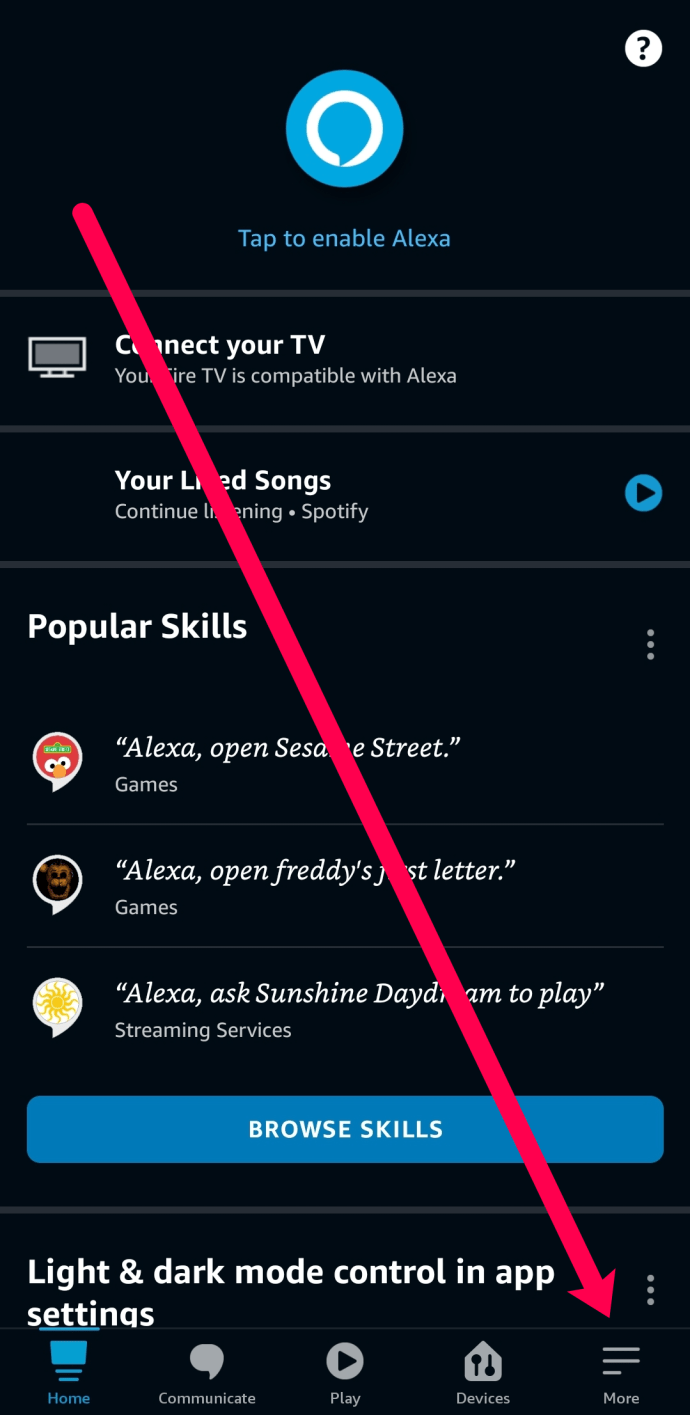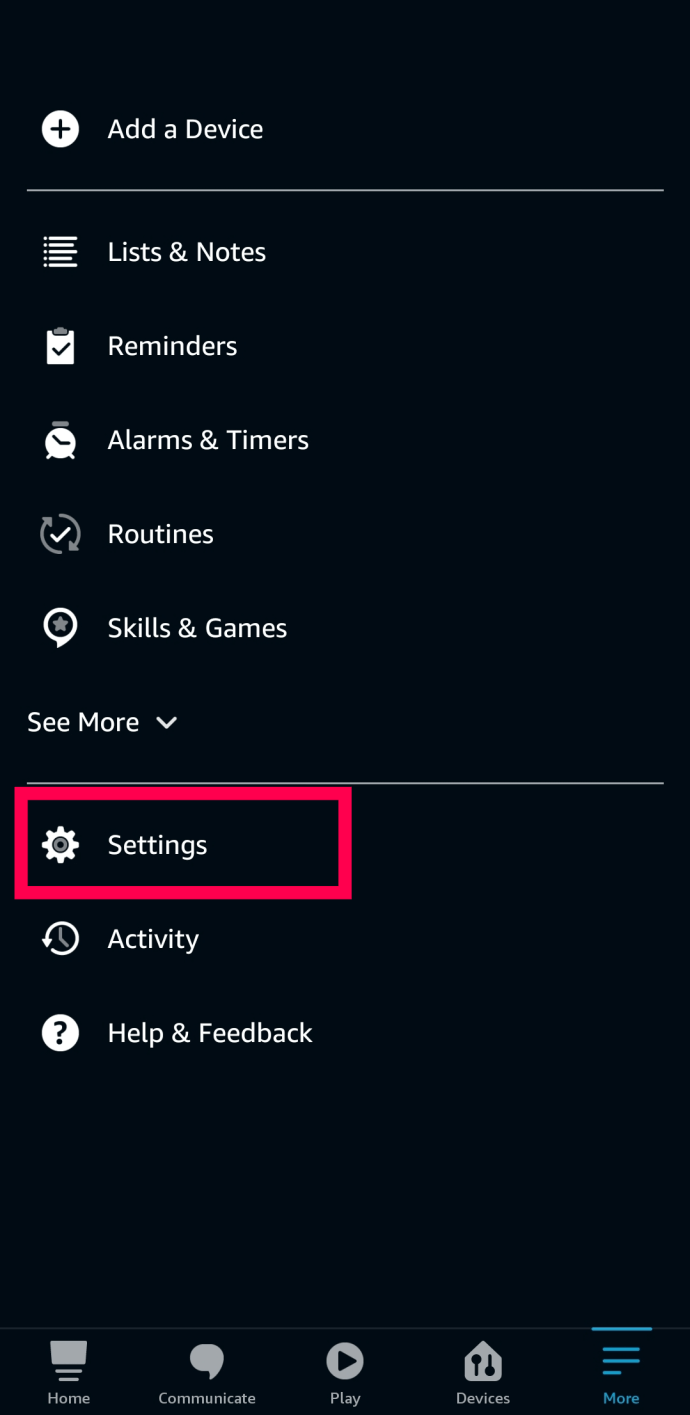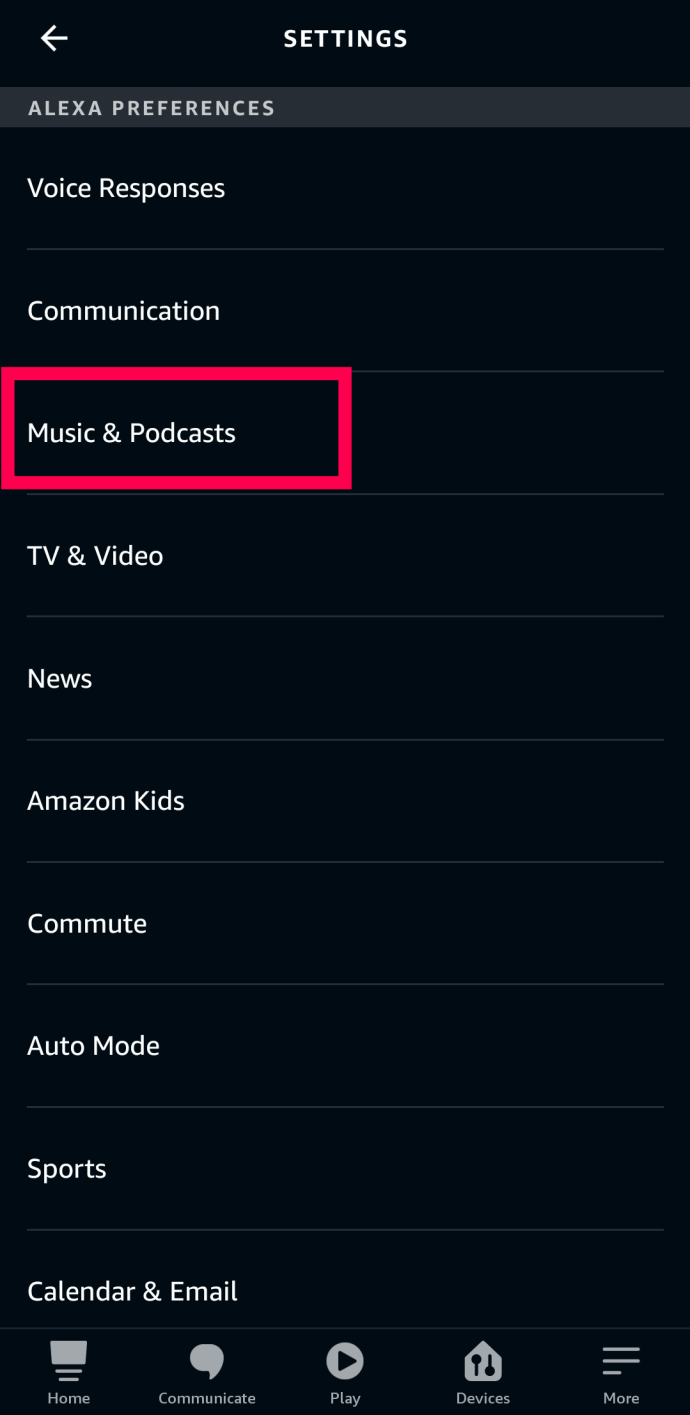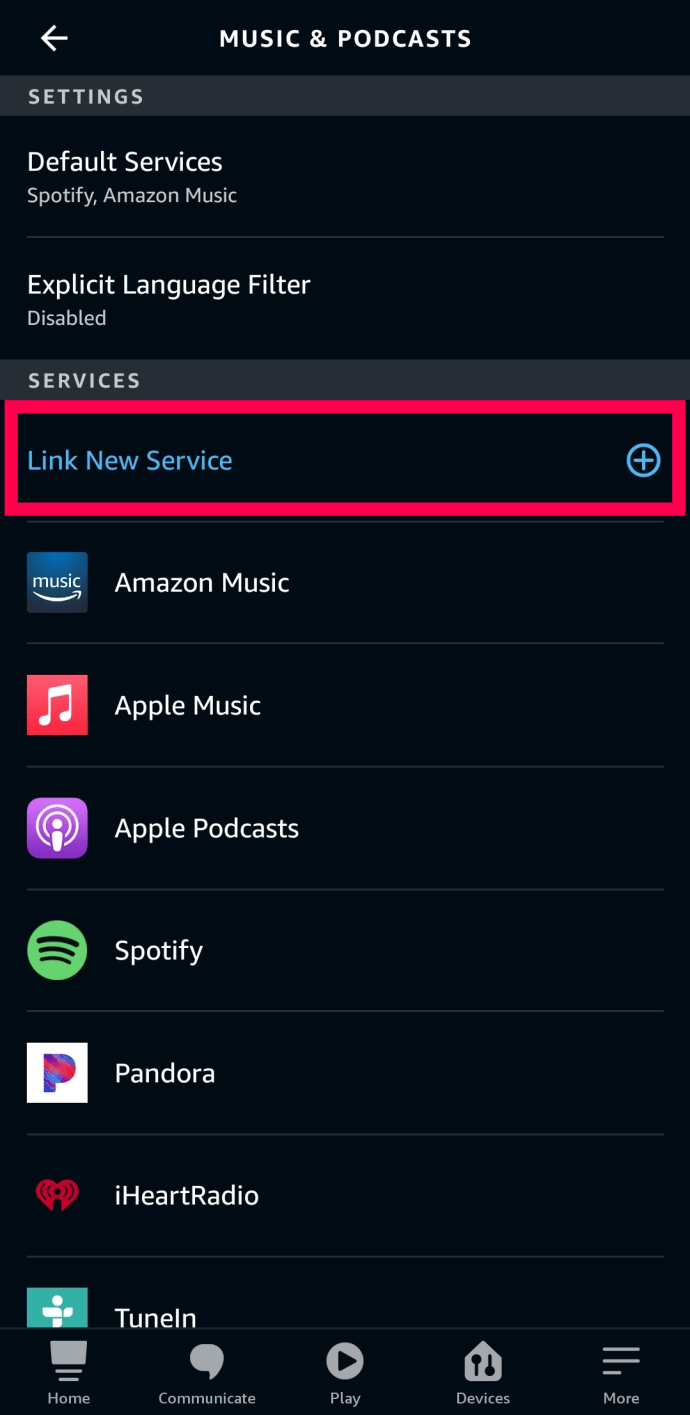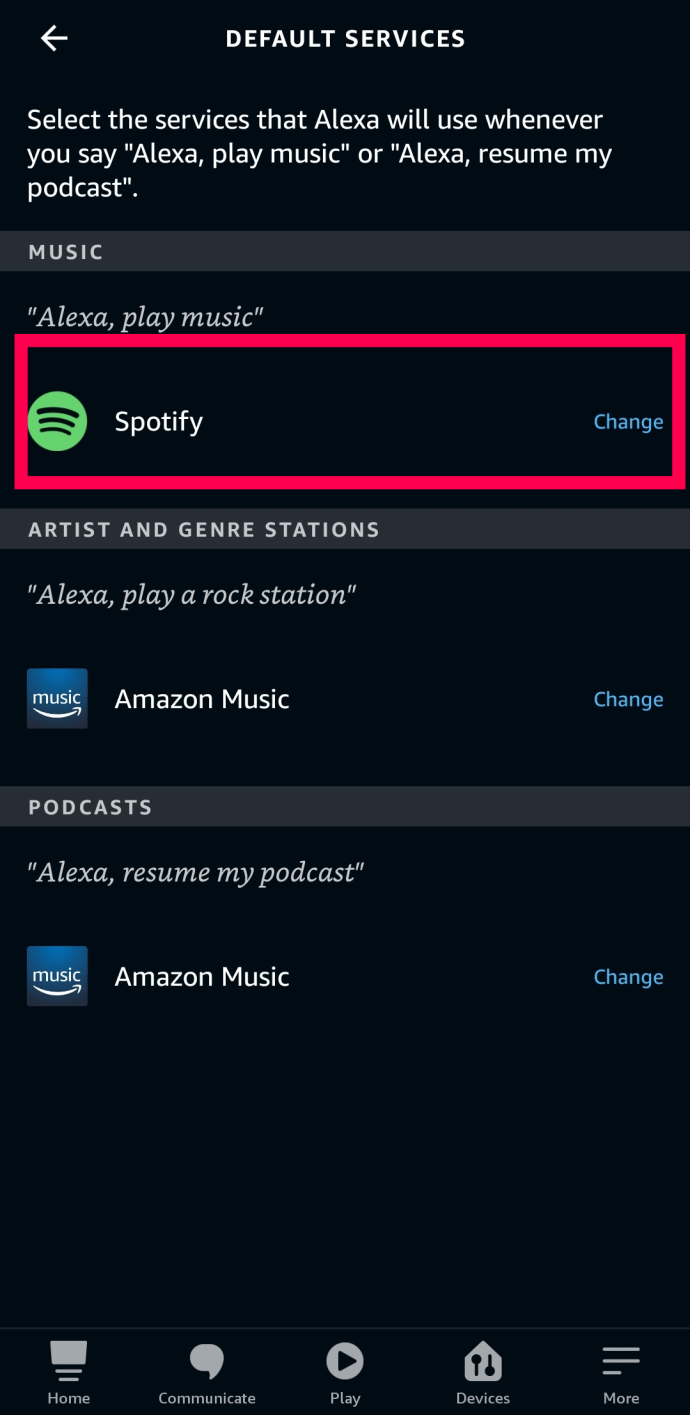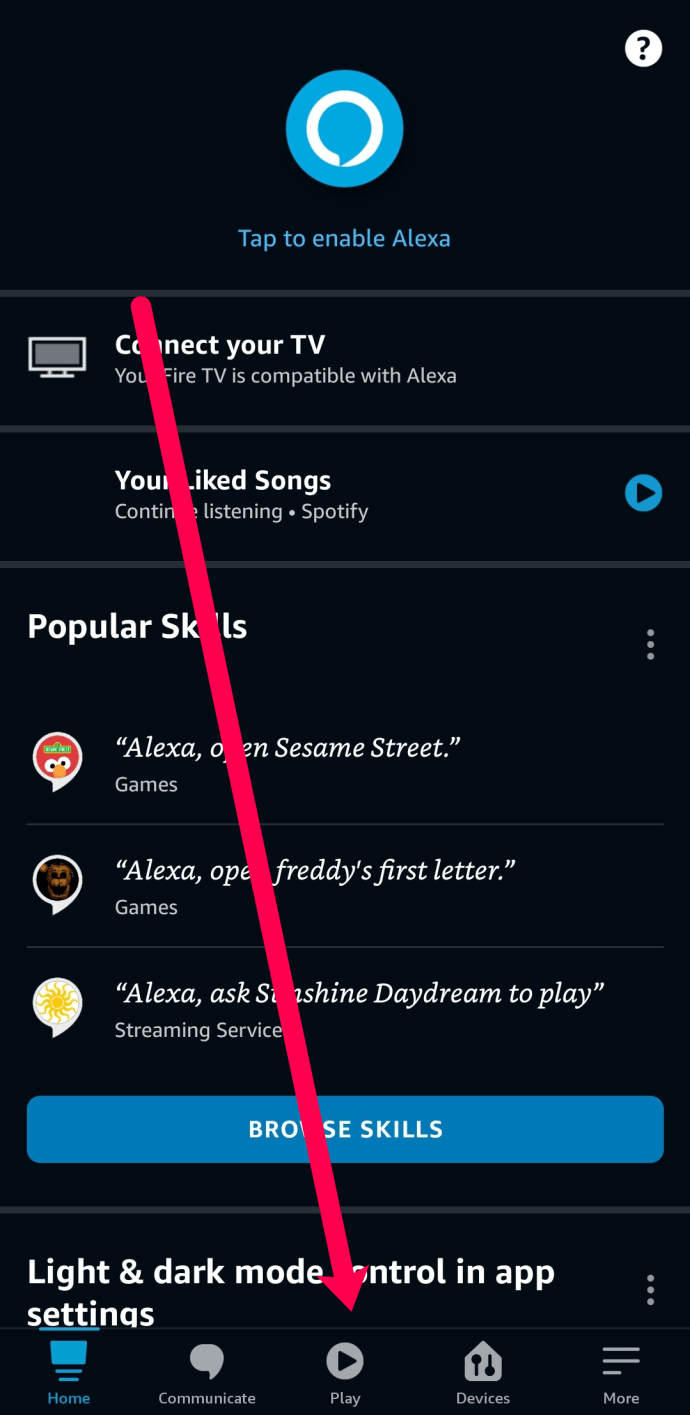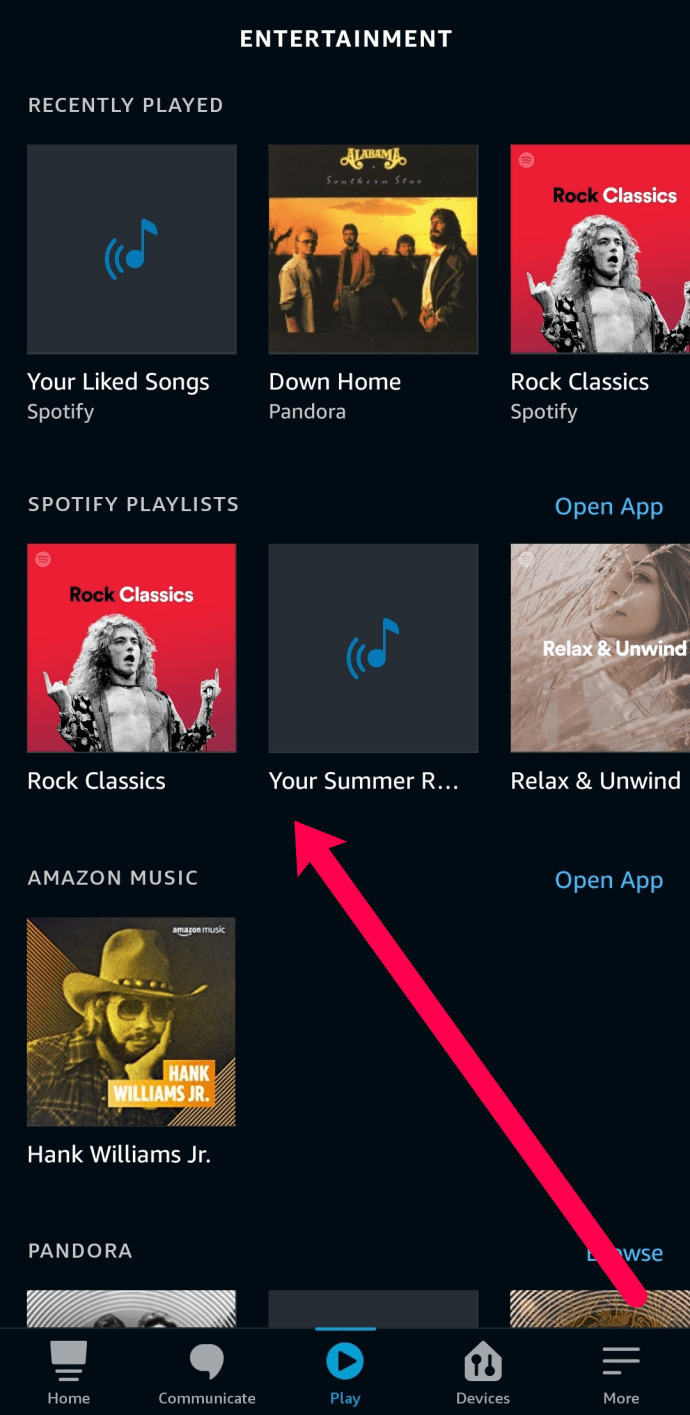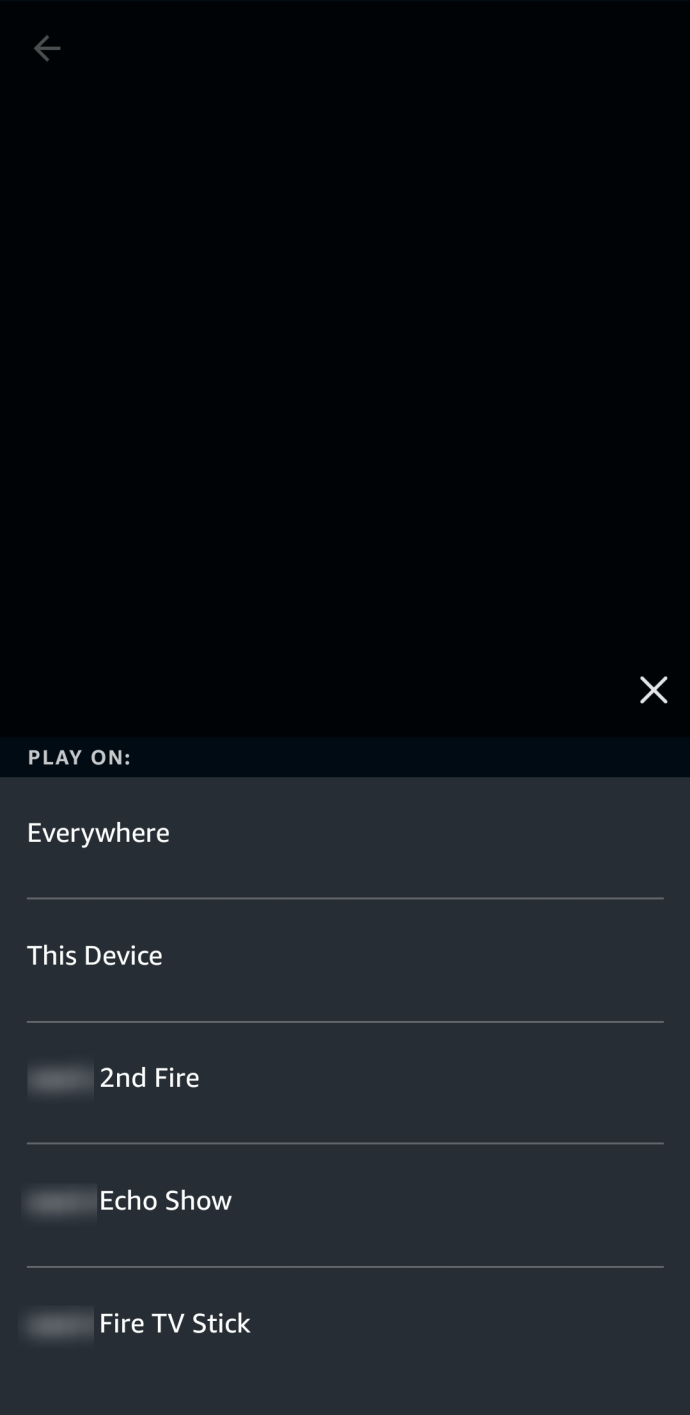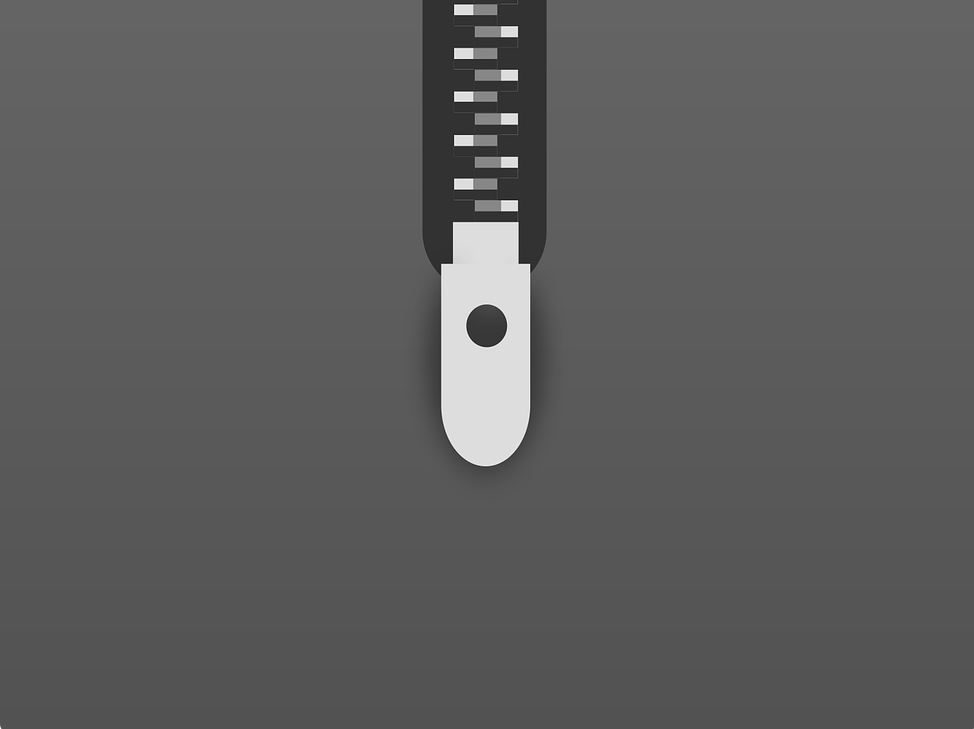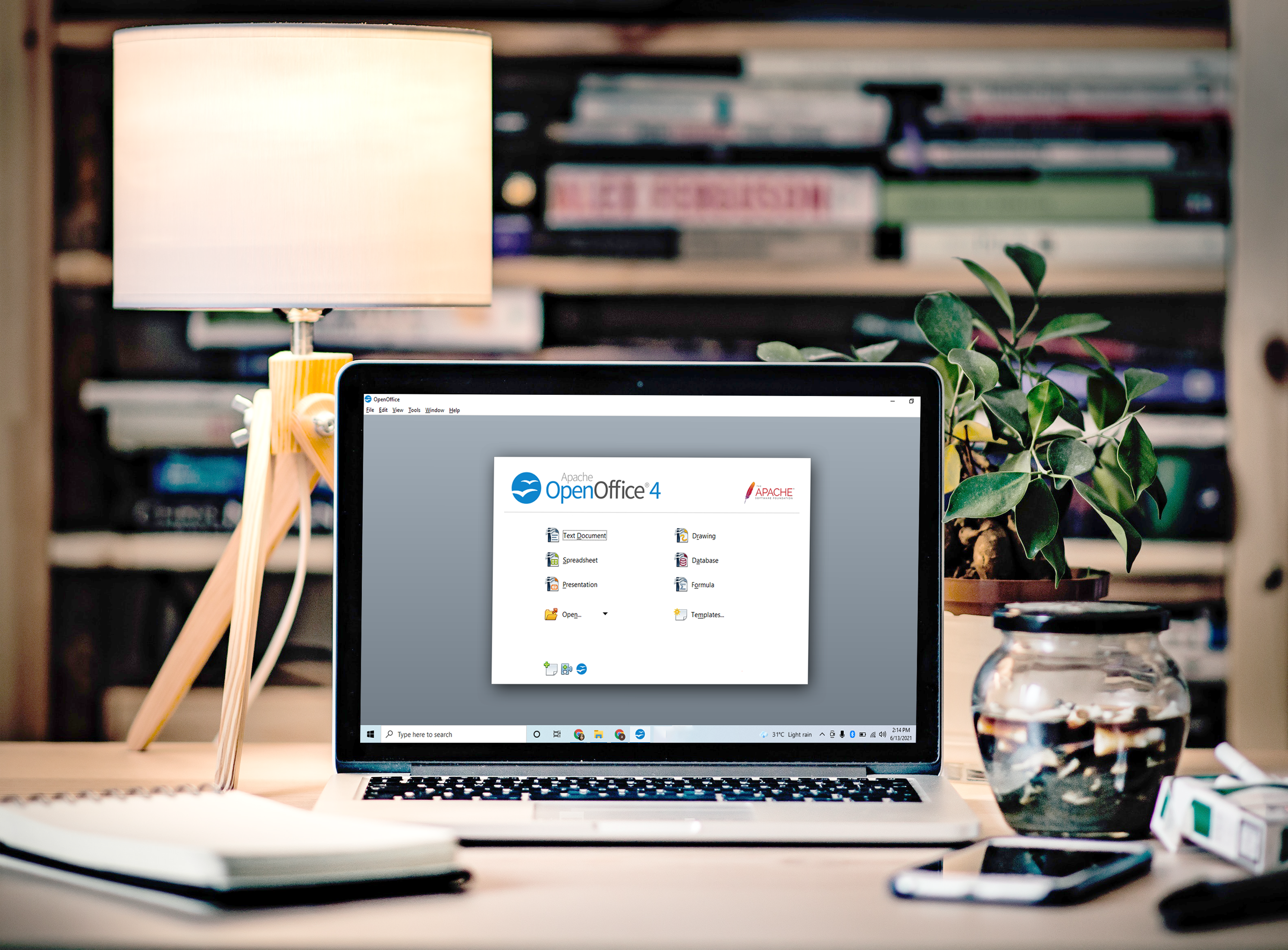AlexaでSpotifyプレイリストを再生する方法
SpotifyとAlexaの統合は、天国で行われた試合です。指を離さずに、お気に入りの音楽、ポッドキャスト、プレイリストを聴くことができます。すべてを機能させるための設定がある場合。

そうは言っても、2つのアプリをリンクするのは簡単です。この記事では、すべてのステップでプロセスを説明します。さらに、統合を最大限に活用するためのいくつかのボーナスのヒントが最後にあります。
始める前に
SpotifyとAlexaを同期するには、Spotifyのプレミアムアカウントが必要です。さらに重要なのは、この音楽アプリからのストリーミングをサポートするAlexa対応スピーカーが必要です。
各モデルでSpotifyストリーミングが可能であるため、AmazonEchoの所有者は心配する必要はありません。 Sonos Oneのような他のスピーカーにも同じことが言えますが、これは一般的なルールではありません。続行する前に再確認することをお勧めします。
重要な注意点: この記事は、スマートスピーカーをセットアップし、SpotifyとAlexaアプリにログインしていることを前提としています。
AlexaとSpotifyアカウントをリンクする
最初に行うことは、SpotifyをAlexaのデフォルトの音楽プレーヤーとして設定することです。必要な手順は次のとおりです。
- Alexaアプリを起動し、画面の左上隅にあるハンバーガーアイコンを押します。
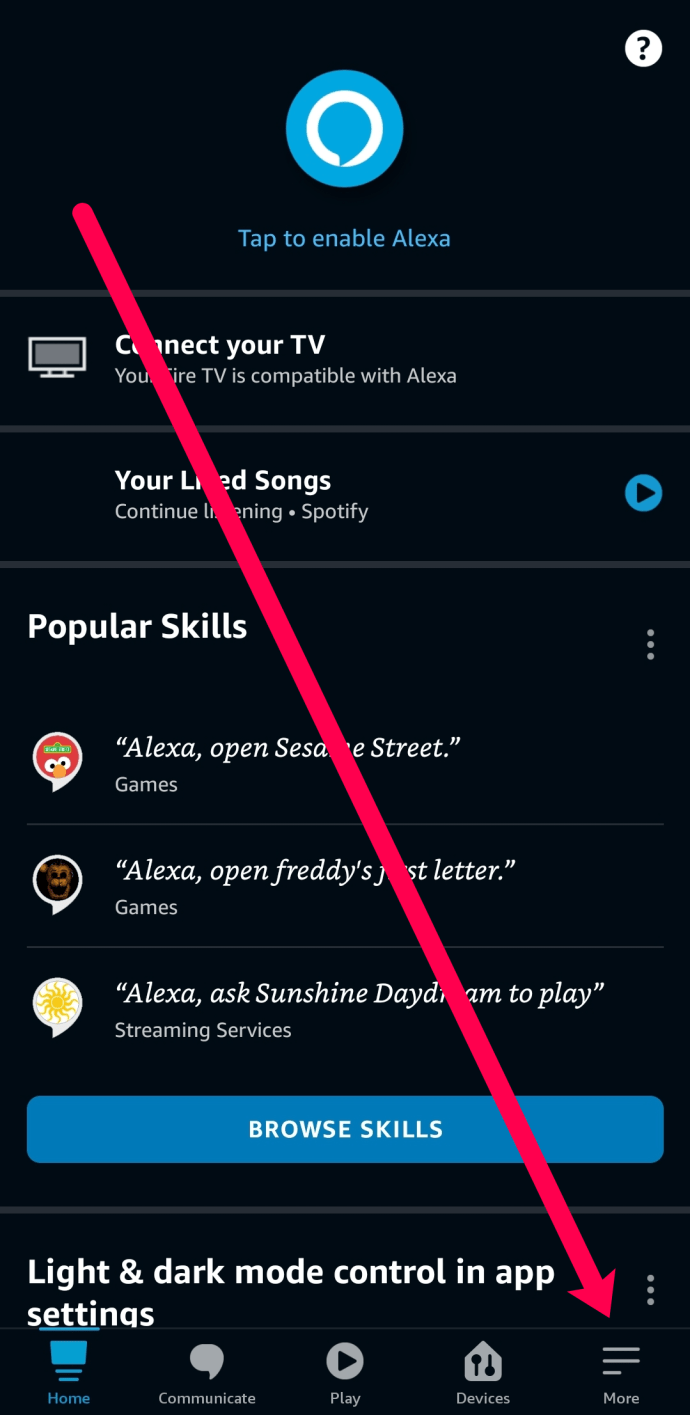
- スライドインメニューの下部にある[設定]をタップします。
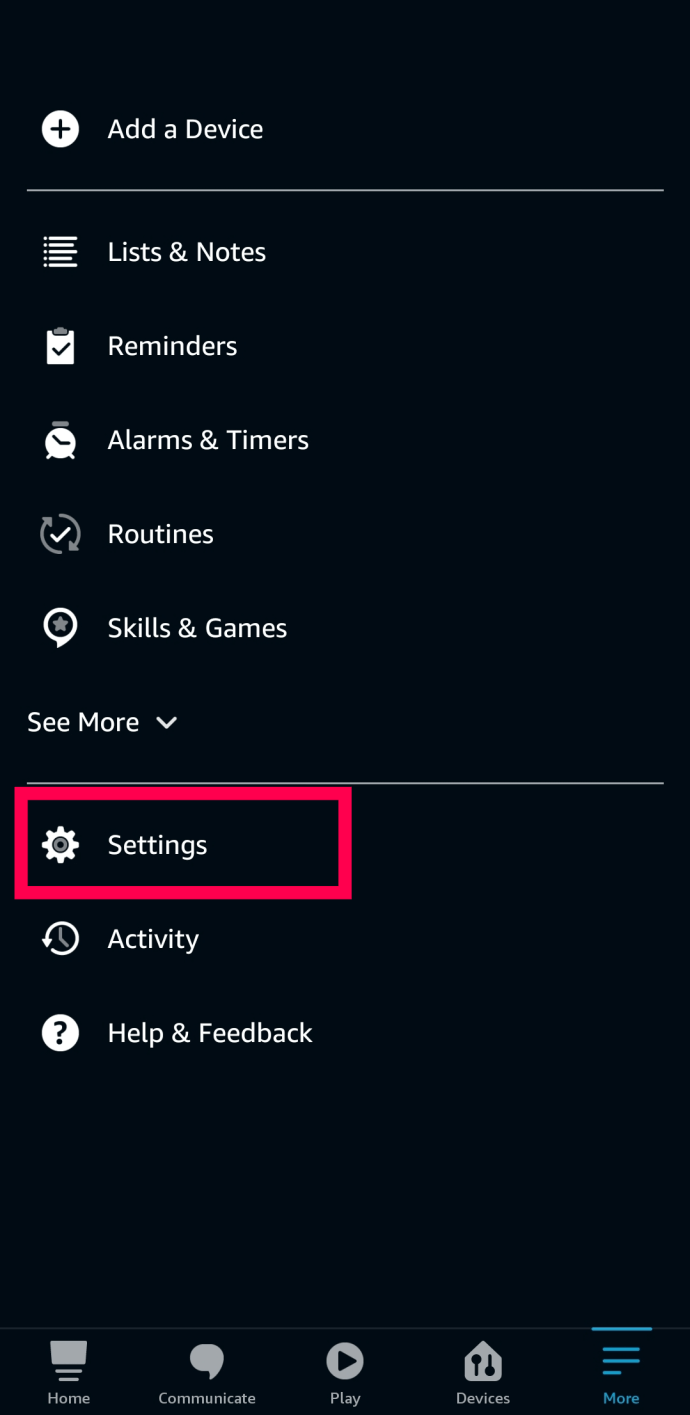
- [設定]メニューに入ったら、[Alexa設定]タブの下にある[音楽とポッドキャスト]を選択します。
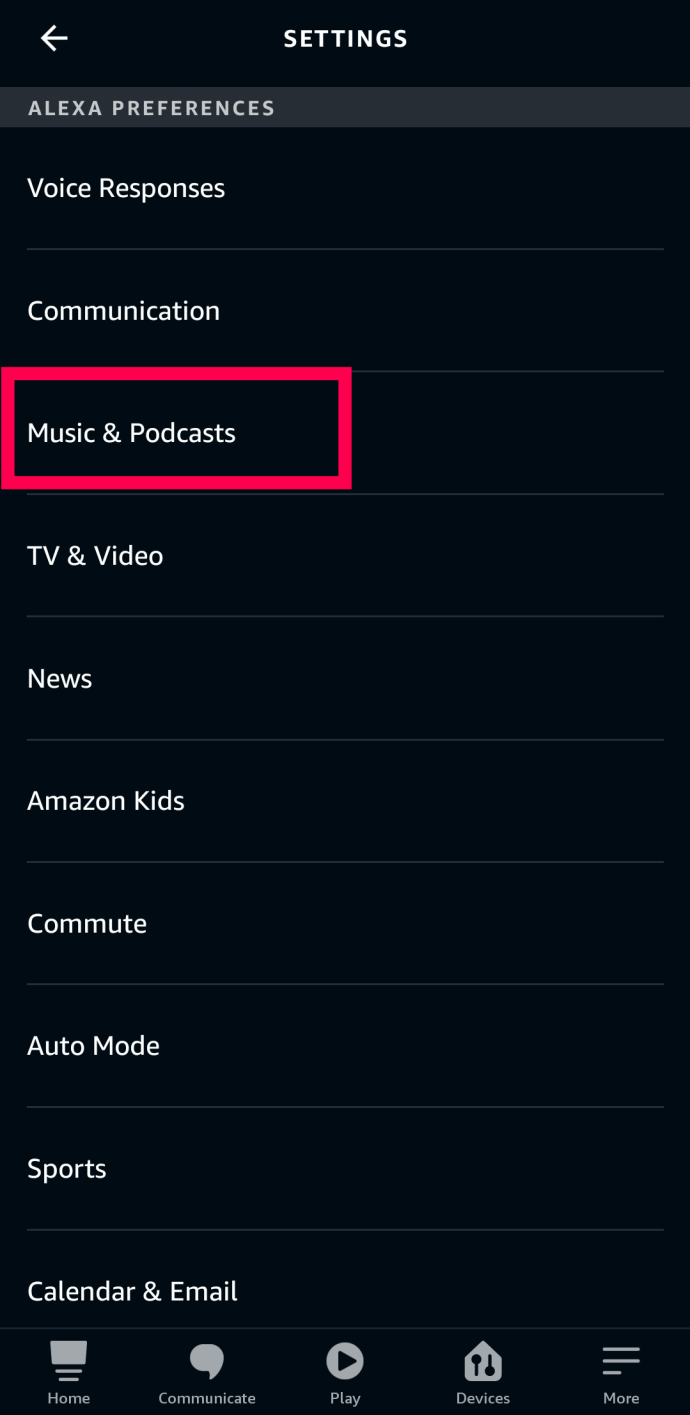
- 音楽メニューの上に、「新しいサービスのリンク」オプションがあります。それをタップして、次のウィンドウでSpotifyのサムネイルを選択します。
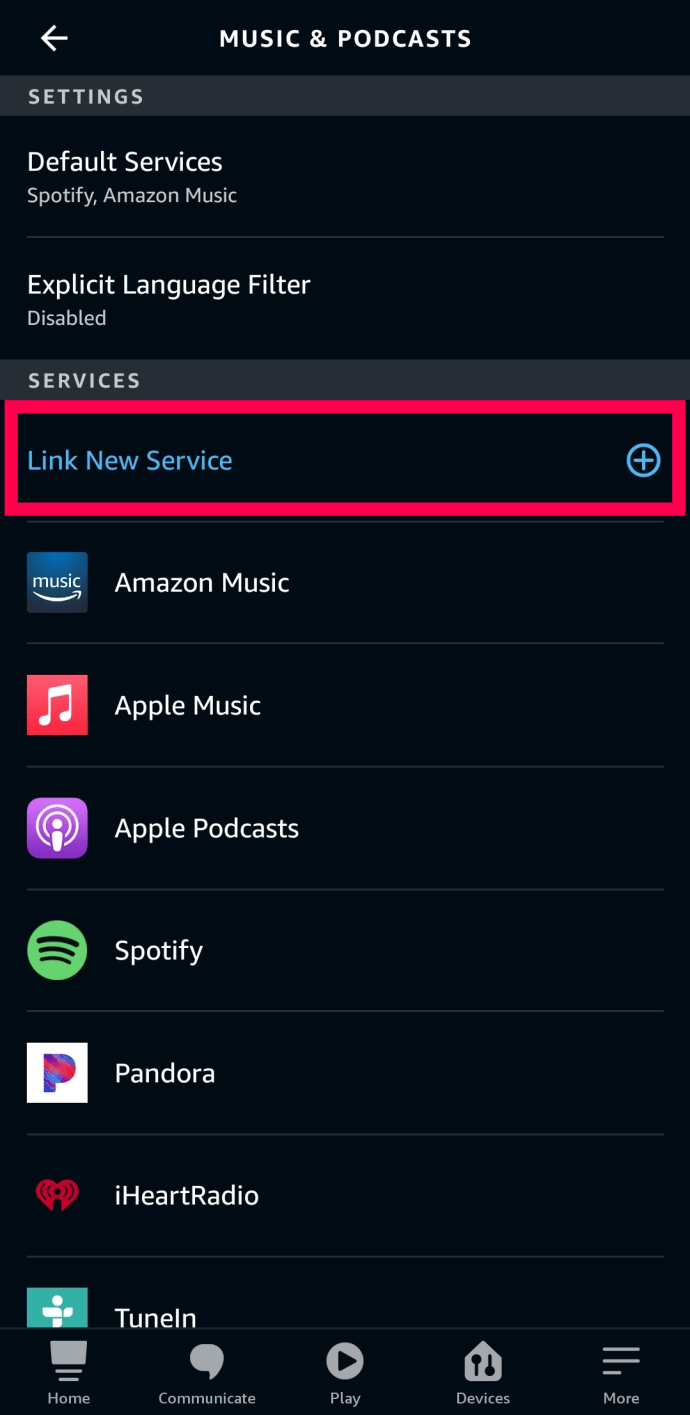
- 次に、FacebookまたはメールでSpotifyアカウントにログインします。次のウィンドウで[OK]をクリックして続行します。
- ログインすると、AlexaにSpotifyへのアクセスを許可するように求める許可画面が表示されます。 [許可]を選択すると、アカウントが正常に接続されたことを通知するウィンドウがポップアップ表示されます。
- 次に、画面の右上隅にあるXアイコンを押して、このメニューを終了します。
- Alexaアプリの[音楽]タブに再度アクセスします。 Spotifyは、アカウント設定の下にアカウント名とともに表示されます。
- 次に、[デフォルトのサービス]ボタンをタップし、[デフォルトの音楽ライブラリ]の下にある[Spotify]を選択します。青いチェックマークは、アプリが正常に選択されたことを示します。
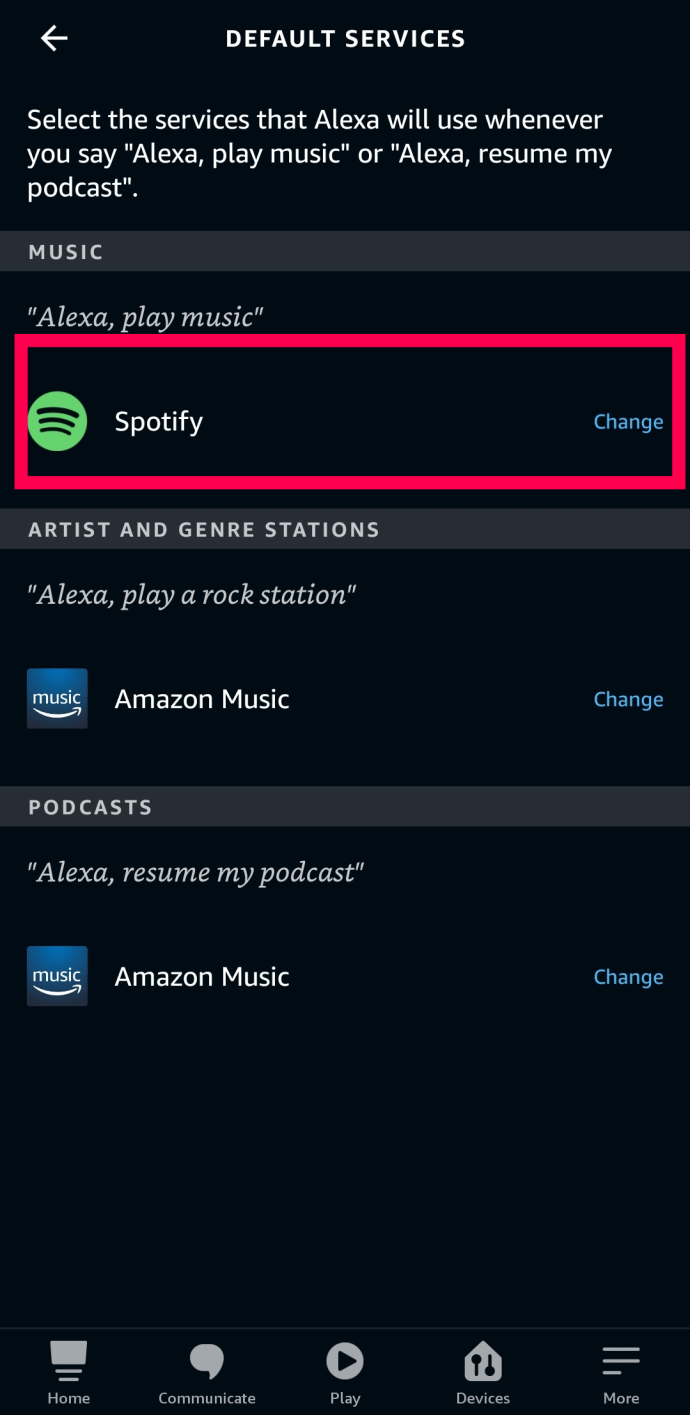
- 終了したら、[完了]を選択します。これで準備完了です。
SpotifyAlexaスキルに関する注意
Spotifyスキルをダウンロードして有効にし、スマートスピーカーで使用できます。インストールとセットアップのプロセスは、上記のプロセスと非常によく似ています。あなたは特別な指導なしでそれをすることができるはずです。
ただし、Spotifyスキルはバグが多く、リクエストに応答しない可能性があります。これに対処する簡単な方法は、スキルを有効にした後でデバイスを再起動またはソフトリセットすることです。
それでもスキルが反応しない場合は、上記のようにAlexaを更新するか、スマートフォンを使用する必要があります。
AlexaでSpotifyプレイリストを再生する方法
アプリを接続してセットアップを完了すると、AlexaはデフォルトでSpotifyから音楽を再生します。
特定のプレイリストを再生するには、「アレクサ、[プレイリスト名]を再生して」と言う必要があります。 「my」を追加したり、「アレクサ、[プレイリスト名]を再生して」のように言う必要はないことに注意してください。それはアプリを混乱させるかもしれません、そしてAlexaはそれができないと答えるでしょう。
もちろん、Alexaアプリから直接再生するプレイリストを選択することもできます。これは音声コマンドをバイパスしますが、聴きたいプレイリストや名前がわからない場合に最適なオプションです。アプリを使用してプレイリストをアクティブ化するには、次のようにします。
- Alexaアプリを開き、をタップします 演奏する。
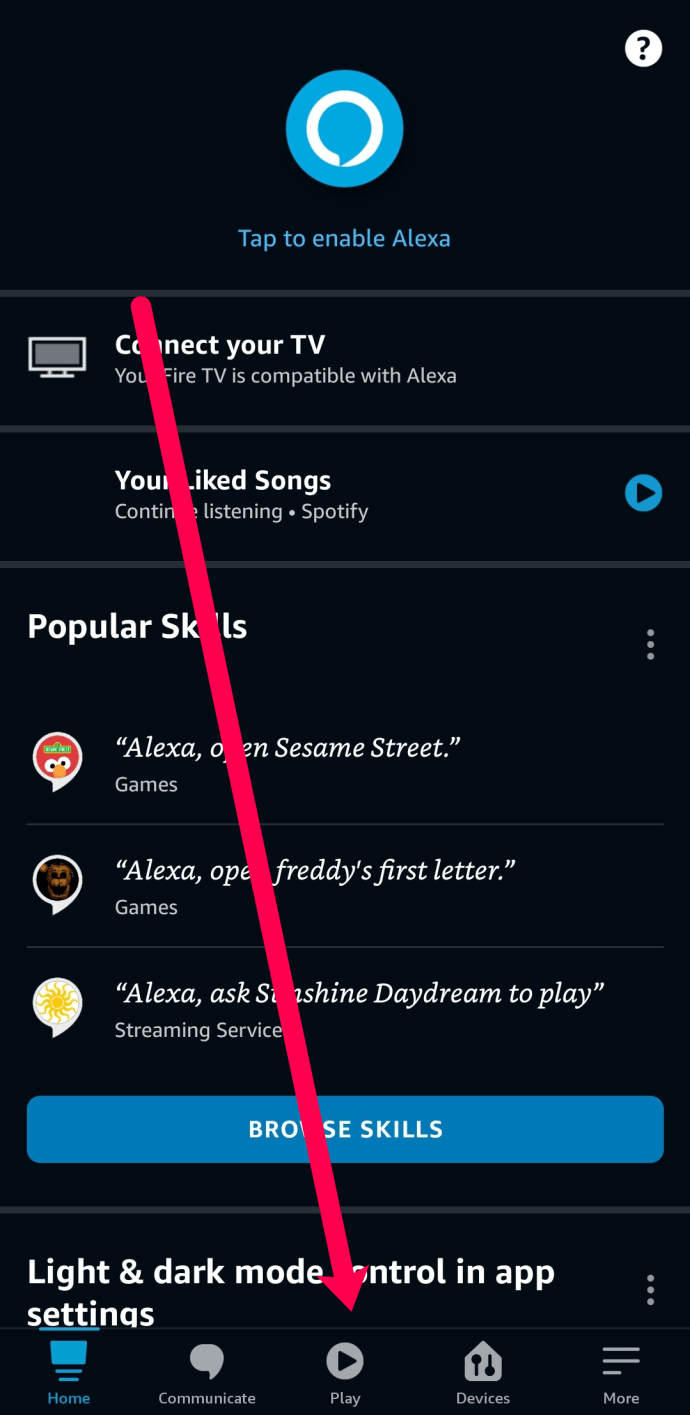
- Spotifyプレイリストセクションをスクロールして、聴きたいものをタップします。
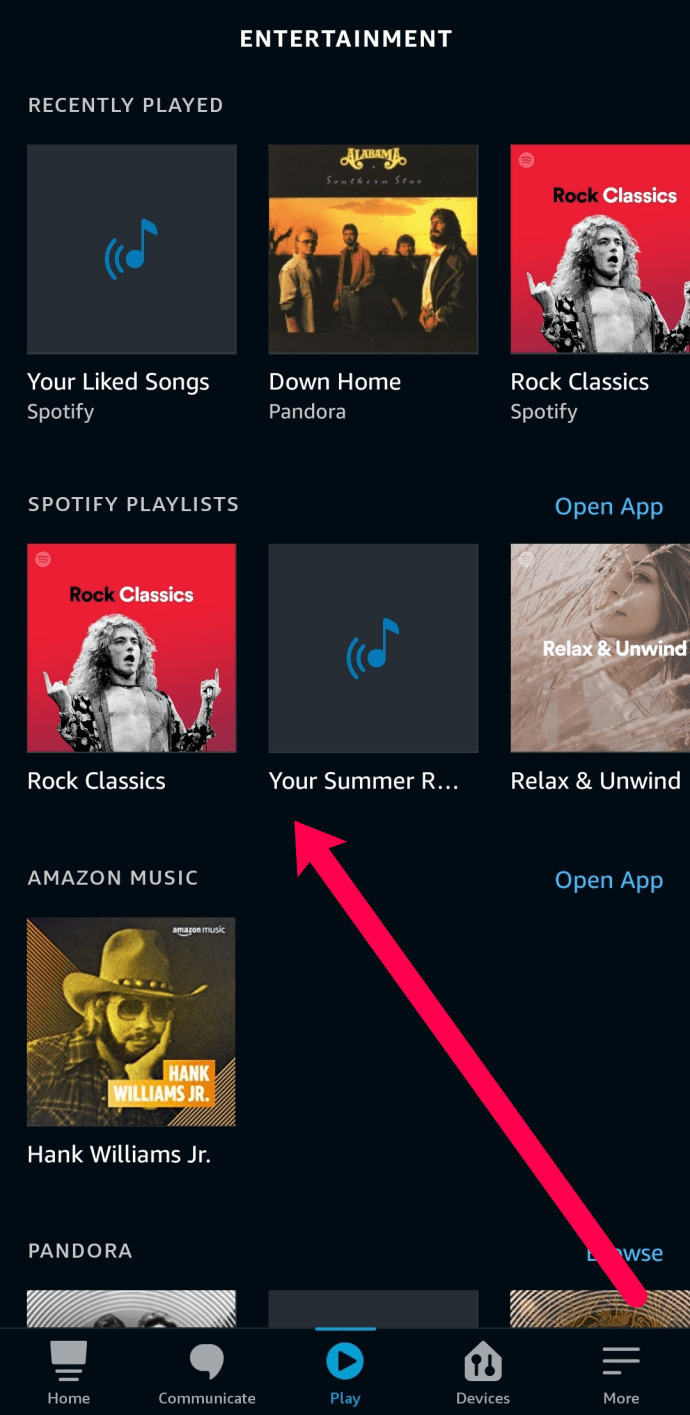
- Spotifyプレイリストを再生するAlexaデバイスを選択します。
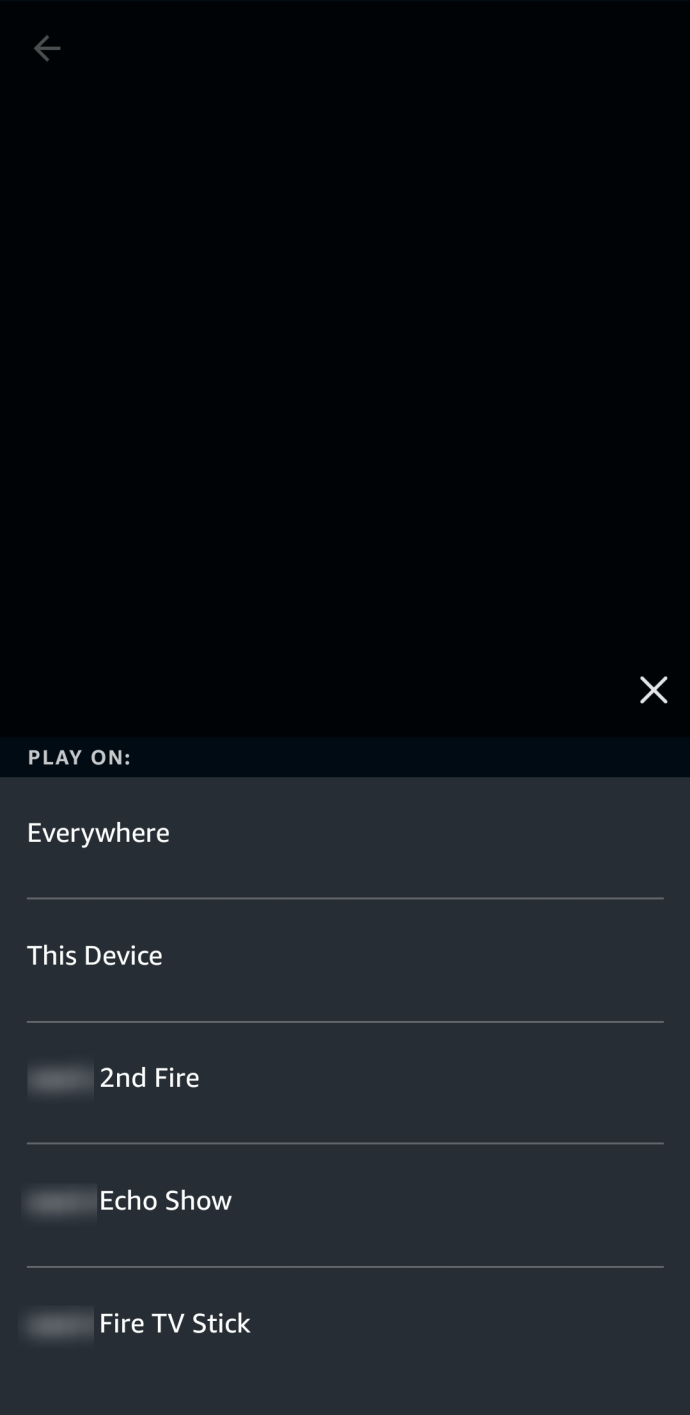
選択したデバイスで音楽の再生が自動的に開始されます。 Spotify以外のソースから再生する場合は、「アレクサ、Pandoraで[プレイリストの名前]を再生して」と言うか、上記のようにアプリから直接プレイリストを選択します。
Alexaで音楽を再生することの優れている点は、音声コマンドを使用して音量を上げたり下げたり、トラックをジャンプしたり、Alexaに曲を繰り返すように依頼したりできることです。また、プレイリスト内の特定の曲に関する情報を取得できます。
Alexaがプレイリストを再生しない
Alexaが協力しないと、かなりイライラする可能性があります。 Alexaがあなたの声を正しく聞いていないために時々ランダムな音を再生するのは正常ですが、Alexaがあなたの曲をまったく再生しない場合はまったく異なります。 Alexaが音楽リクエストに協力していない場合は、いくつかの簡単な修正があります。
もちろん、最初にすべきことは、Alexaを再起動してみることです。それでも機能しない場合は、Spotifyがデフォルトの音楽プレーヤーとして設定されていることを確認してください。これを行うには、右下隅にある3本の水平線をタップします。次に、タップします 設定 下にスクロールして「音楽とポッドキャスト。' 選択する 'ディフォルト‘とSpotifyを有効にします。接続の問題の場合は、これで問題が解決するはずです。

それでもAlexaがあなたを理解するのに苦労している場合は、プレイリストの名前を更新する時期かもしれません。 Alexaに「ヘビーメタルプレイリスト」を再生するように指示している場合、Alexaはランダムな音で戻ってくる可能性があります。ただし、プレイリスト名を変更すると、彼女は必要な音楽で応答する可能性があります。
これを行うには、編集中のプレイリストをタップした後、Spotifyを開き、右上隅にある3つの縦のドットをタップします。プレイリスト名をタップして、新しい名前を入力します。次に、[保存]をクリックします。

最後に、一部のユーザーは、シャッフルがオンになっている場合、Alexaがプレイリストをアクティブにしないと報告しています。プレイリストに移動し、上部のシャッフル機能をオフにします。適切なアカウントにログインしていると仮定すると、これらの方法で音楽の問題を解決できます。
ボーナスのヒント
AlexaをSpotifyに接続すると、特定のプレイリストや曲を再生するだけではありません。ここにあなたが役に立つかもしれないいくつかのコマンドとトリックがあります。
1.SpotifyプレイリストのAlexaルーチンを作成します
よく聞くお気に入りのプレイリストがある可能性があります。そのプレイリストをトリガーするルーチンを作成できます。そのためのルートは次のとおりです。
Alexaアプリ>ハンバーガーアイコン>ルーチン>プラスアイコン>「これが起こったとき」>アクションの追加>保存

これで、「アレクサ、プレイリスト」と言うことができ、お気に入りのものが自動的に起動します。もちろん、いつでもルーチンセクションに戻って設定を編集できます。また、さまざまなプレイリストにルーチンを設定するオプションがありますが、適切な名前を付ける必要があります。
2. Spotify DailyMixとDiscoverWeeklyを再生する
Spotifyはすでにデフォルトのプレーヤーであるため、DailyMixまたはDiscoverWeeklyを聴くのは簡単です。 「アレクサ、プレイ+デイリーミックス/ディスカバーウィークリー」と言うと、再生がすぐに始まります。
そして、聞いた曲の1つが気に入ったら、「アレクサ、この曲が好きだ」と命令します。
よくある質問
AlexaとSpotifyに関してよく寄せられる質問に答えるために、このセクションが含まれています。
曲を一時停止またはスキップするにはどうすればよいですか?
Alexaは、次のコマンドに関しては実際には非常に便利です。曲を一時停止して後で元に戻す場合は、「アレクサ、曲を一時停止して」と言ってください。もう一度聞く準備ができたら、「アレクサ、曲を再開して」と言ってください。彼女はフォロースルーが得意です。
プレイリスト内の別の曲を聴きたい場合は、「アレクサ、この曲をスキップして」と言ってください。
アカウントを同期せずにAlexaでSpotifyを聴くことはできますか?
絶対! Spotifyを聴くためにアカウントをペアリングする必要はありませんが、ペアリングしないと、Alexaのコマンドの全機能を利用できなくなります。あなたがする必要があるのは、Bluetooth経由でデバイスをAlexaに接続することです。
ペアリングしたら、Spotifyを開き、他のスピーカーと同じように音楽の再生を開始します。プレイリストを変更したり、スマートフォンを一時停止したりする必要がある場合は、スマートフォンから行う必要があります。
アレクサ、この記事を終える
最後に、特定の曲をプレイリストに追加するオプションもあるはずです。ただし、これはテストしていません。お気軽に試してみて、うまくいくかどうか教えてください。
Spotifyにはどのようなプレイリストがありますか?他の音楽アプリを使用していますか?以下のコメントセクションで、TJコミュニティの他のメンバーと好みを共有してください。